daemon tools安装win7专业版图文教程
许多人都习惯使用win7系统,想要daemon tools安装win7系统,这时候就要利用daemon tools lite虚拟光驱安装win7了。很多人对daemon tools安装win7系统的教程知识并不是很了解,怎么办呢?莫慌,下面小编会告诉大家daemon tools安装win7专业版图文教程。
工具/原料
daemon tools lite
win 7
方法/步骤
下载daemon tools lite并安装;
安装后,双击运行daemon tools lite软件
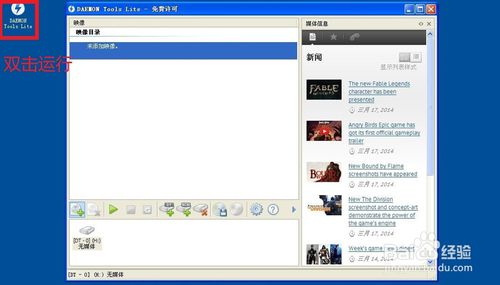
添加映像,在打开窗口中,找到下载的win7系统iso文件,选择iso文件,单击打开
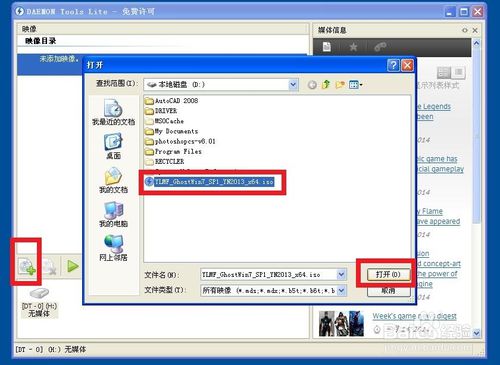
映像添加后,映像目录下,显示加载的iso文件,单击载入按钮
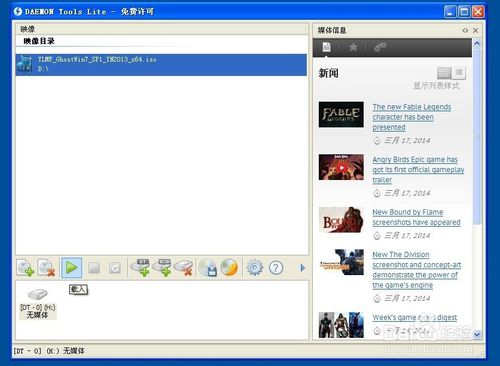
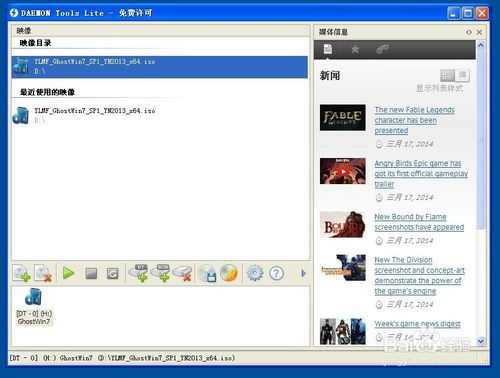
双击载入的映像文件,查看文件
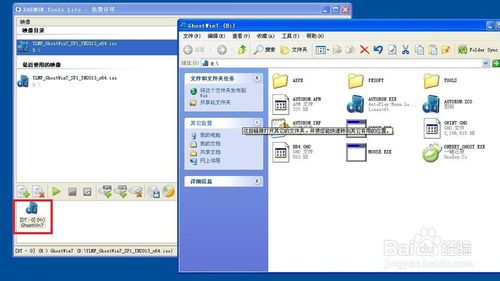
运行autorun.exe
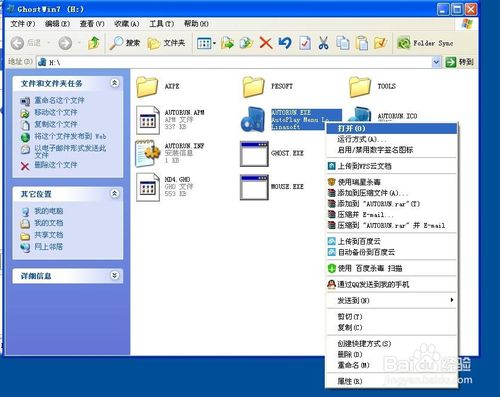
选择安装
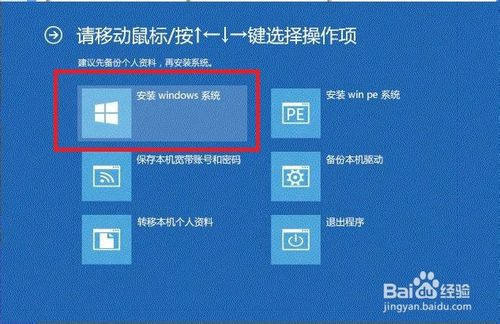
在OneKey Ghost窗口中,选择还原分区,选择映像文件路径,选择还原到C盘
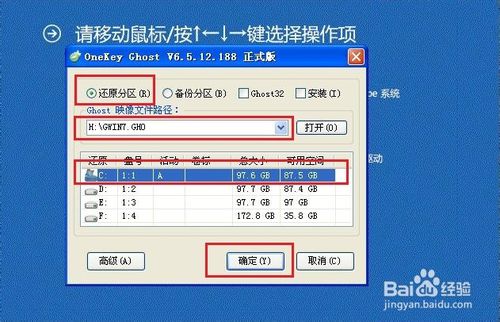
将映像文件复制到F盘

单击是,重启计算机安装系统;
接下来计算机会进入无人值守安装
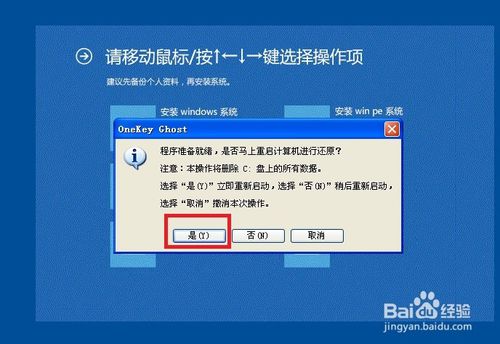
如上所述就是关于daemon tools安装win7专业版图文教程的全部内容了。你可以对照小编上述的daemon tools安装win7教程去安装,如果你在安装过程中有遇到任何的疑问的话,可以咨询小编或者是在下方留言。更多的教程,敬请关注我们的资讯!
上一篇:电脑蓝屏代码0x000000EA
下一篇:如何激活office2007

 2019-07-30 11:46:18
2019-07-30 11:46:18




